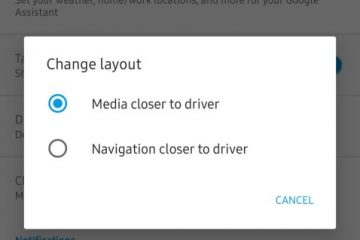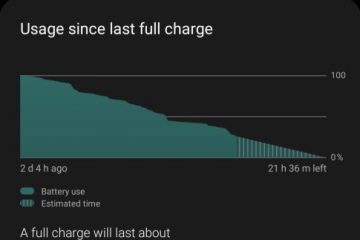Naaalala mo ba ang Twitter Periscope? Hindi ka namin masisisi kung hindi mo gagawin. Ito ang live video streaming platform ng kumpanya na nagpapahintulot sa mga user ng Twitter na mag-broadcast sa kanilang mga tagahanga. Buweno, wala na ang serbisyo, at inaalis ng Twitter ang mga naka-archive na video nito sa Periscope, kaya gugustuhin mong i-download ang mga ito bago mawala ang mga ito.
Ngunit, paano mo ida-download ang iyong mga naka-archive na broadcast? Ang proseso ng paggawa nito ay hindi eksaktong diretso, at maaaring tumagal ito ng ilang sandali depende sa kung gaano karaming mga broadcast ang nagawa mo at kung gaano katagal ang mga ito. Kaya, narito ang isang madaling gamitin na gabay upang sabihin sa iyo kung paano i-download ang iyong mga nakaraang broadcast.
Kung sakaling hindi mo alam
Kaya, hindi dapat maging balita sa iyo na dinala ng Twitter ang palakol sa Periscope kanina. Ang platform ay sikat noong una itong lumabas. Binibigyan ka ng Twitter ng kakayahang direktang makipag-ugnayan sa mga taong hinahangaan mo, kaya napakagandang palampasin ang pagkakataong manood ng live stream mula sa iyong mga idolo.
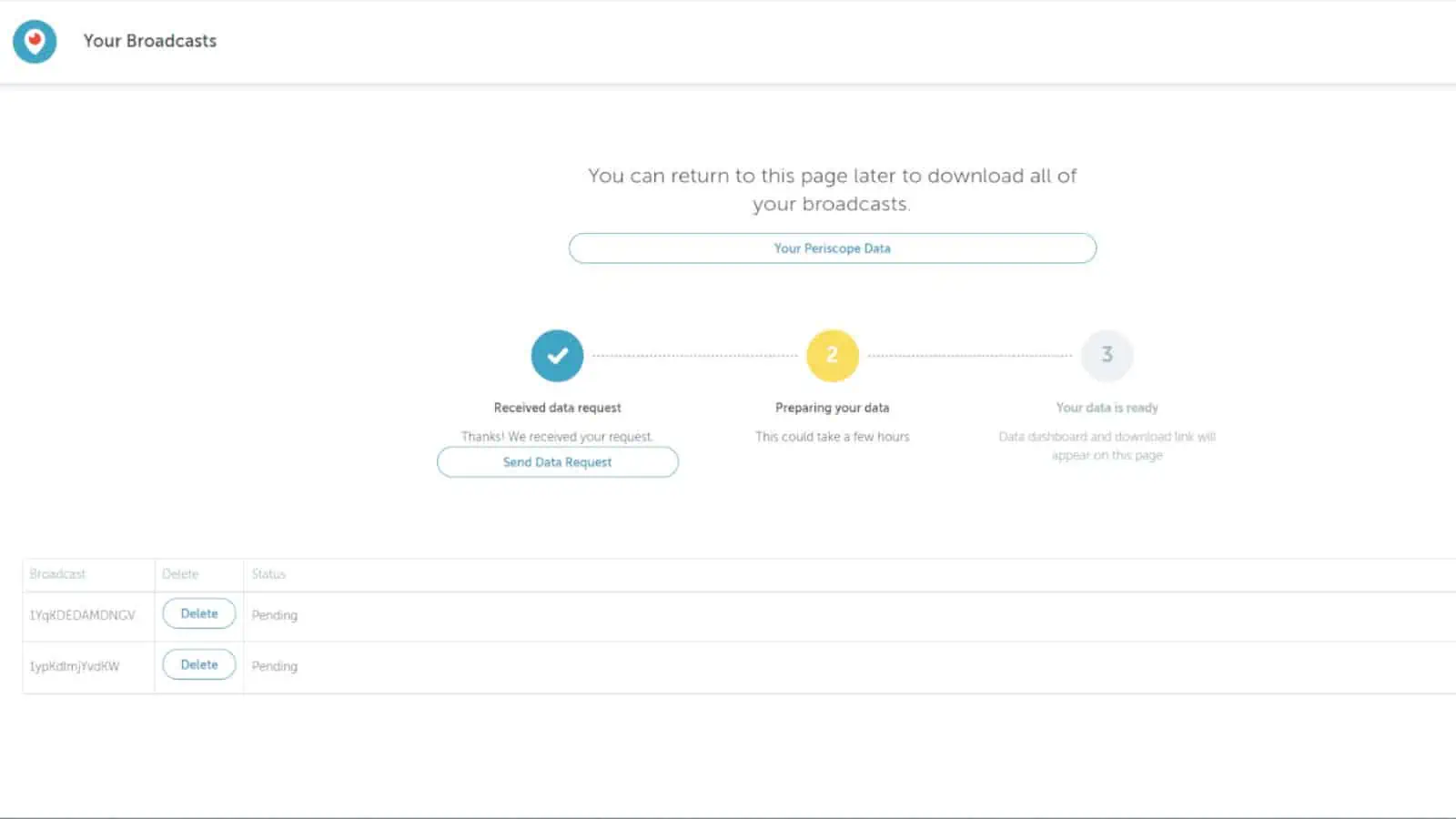
Gayunpaman, humina ang kasikatan nito sa paglipas ng mga taon. Dumating ito sa punto kung saan kinailangan ng Twitter na alisin ang plug sa platform dalawang taon na ang nakakaraan halos sa araw. Bagama’t ang serbisyo ay naging worm food sa loob ng dalawang taon na, ang kumpanya ay nagpapanatili pa rin ng archive ng mga nakaraang broadcast.
Paano i-download ang iyong Twitter Periscope broadcast
Isang mahalagang bagay na dapat tandaan ay na gugustuhin mong gawin ito bago ang ika-31 ng Marso, 2023. Iyon ang petsa kung kailan itatapon ng Twitter ang lahat ng mga broadcast nito. Gayundin, kung ikaw ay isang masugid na gumagamit ng Periscope, gugustuhin mong gawin ito nang mas maaga kaysa sa huli. Ang data ng video ay hindi hayagang naa-access.
Una, gugustuhin mong pumunta sa Periscope Help Center. Doon, sasabihin nito sa iyo ang tungkol sa serbisyo na hindi na ipinagpatuloy at kung saan ka maaaring mag-live stream sa Twitter ngayon. Mag-scroll pababa sa seksyong pinamagatang”Maaari ba akong mag-download ng archive ng aking mga broadcast at data sa Periscope?”. Makakakita ka ng link sa Periscope account page. Mayroong ilang mga popup na ipaalam sa iyo na ang serbisyo ay hindi na aktibo.
Pagkatapos mong iwasan ang mga popup, makikita mo ang opsyong mag-log in. Mag-log in sa iyong account, at ikaw ay tingnan ang isang magandang barebones na pahina. Dito, makikita mo ang isang listahan ng iyong mga broadcast. Ang mga pangalan ay magmumukhang isang paghalu-halo ng mga random na numero at titik, ngunit sila ang iyong mga nakaraang stream.
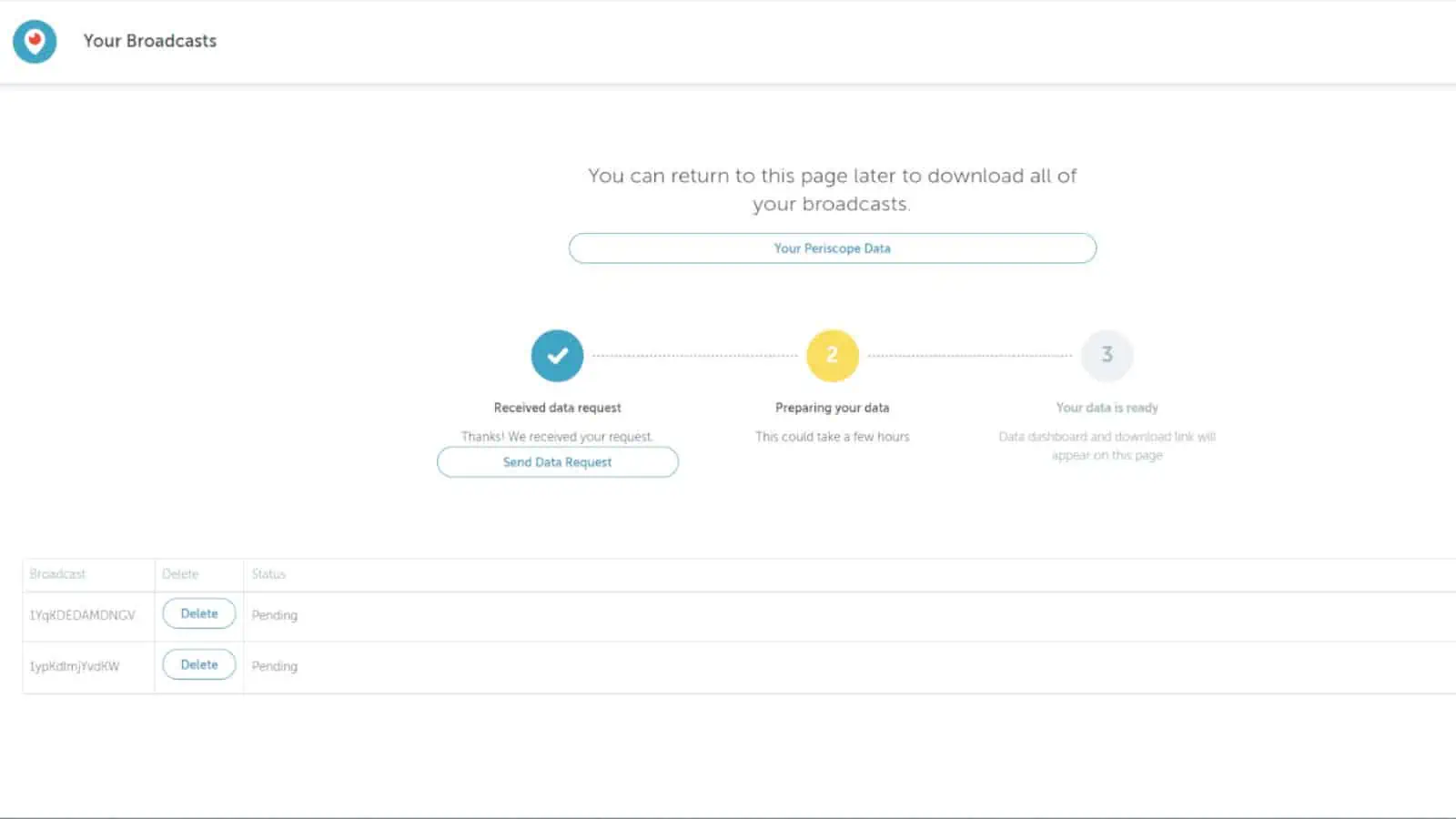
Paghiling ng iyong mga video
Sa screen, makikita mo ang tatlong hakbang. Sa ilalim ng unang hakbang, makakakita ka ng button na Magpadala ng Kahilingan ng Data. Kapag nag-click ka dito, ipapadala mo ang kahilingan sa Twitter upang makuha ang iyong data. Dito magsisimulang magtagal ang mga bagay-bagay. Depende sa kung gaano karaming data ang dapat kunin ng kumpanya, maaaring tumagal ng ilang oras ang proseso.
Maaari kang makasabay sa proseso habang nagpapatuloy ito. Kung babalikan mo ang listahan ng iyong mga broadcast, makikita mo ang mga salitang”Nakabinbin.”Kaya, kung titingnan mo muli, magkakaroon ka ng magandang ideya sa pag-usad.
Ang proseso ay magtatagal ng mahabang panahon (kahit na ang pag-download ng dalawang mas maiikling broadcast ay tumatagal ng kaunting oras). Sa kabutihang palad, hindi mo kailangang panatilihing hilahin ang pahina upang ipagpatuloy ang proseso. Nagagawa mong isara ang pahina at lumayo. Kapag gusto mong tingnan ang status, maaari mong buksang muli ang pahina.
Ang pag-download ng video
Ang Hakbang 2 ay ang kumpanyang kukuha ng mga video. Hakbang 3 ay kung saan mo talaga i-download ang mga ito. Kapag handa na ang iyong mga video, dadalhin ka sa dashboard ng iyong account. Doon, makikita mo ang link para i-download mo ang iyong mga video.
Alamin lang na, kung marami kang mahabang broadcast sa iyong account, magiging malaki ang pag-download. Tiyaking may sapat na storage ang iyong device.
Kung sa anumang punto ay gusto mong tanggalin ang anumang mga broadcast, magagawa mo ito bago makuha ang mga ito. Kung babalikan mo ang listahan ng iyong mga broadcast, makakakita ka ng button na I-delete sa tabi mismo ng pangalan.
Ang tanging bagay ay walang paraan upang malaman kung aling broadcast ang iyong dine-delete. Ang mga pangalan ay hindi naglalarawan at walang thumbnail na nagbibigay sa iyo ng visual. May panganib kang magtanggal ng broadcast na malapit at mahal sa iyo. Ang pinakamahusay na mapagpipilian ay maghintay ng karagdagang oras, i-download ang mga broadcast, at suriing mabuti ang mga ito sa iyong device.
Paano mag-live sa Twitter ngayon?
Ang pagkawala ng Periscope ay t nangangahulugang ang pagkawala ng live streaming sa Twitter. Nagagawa mo pa ring mag-live sa platform, at hindi nito kailangan na pumunta ka sa isang hiwalay na app. Kaya lang, medyo nakatago ang opsyon.
Una, gugustuhin mong pindutin ang button na Mag-email. Kung gumagamit ka ng iPhone, makikita mo ang field ng text na punan ang tuktok na kalahati ng screen ng carousel ng iyong media sa ibaba nito. Sa harap na dulo ng carousel, makikita mo ang icon ng camera.
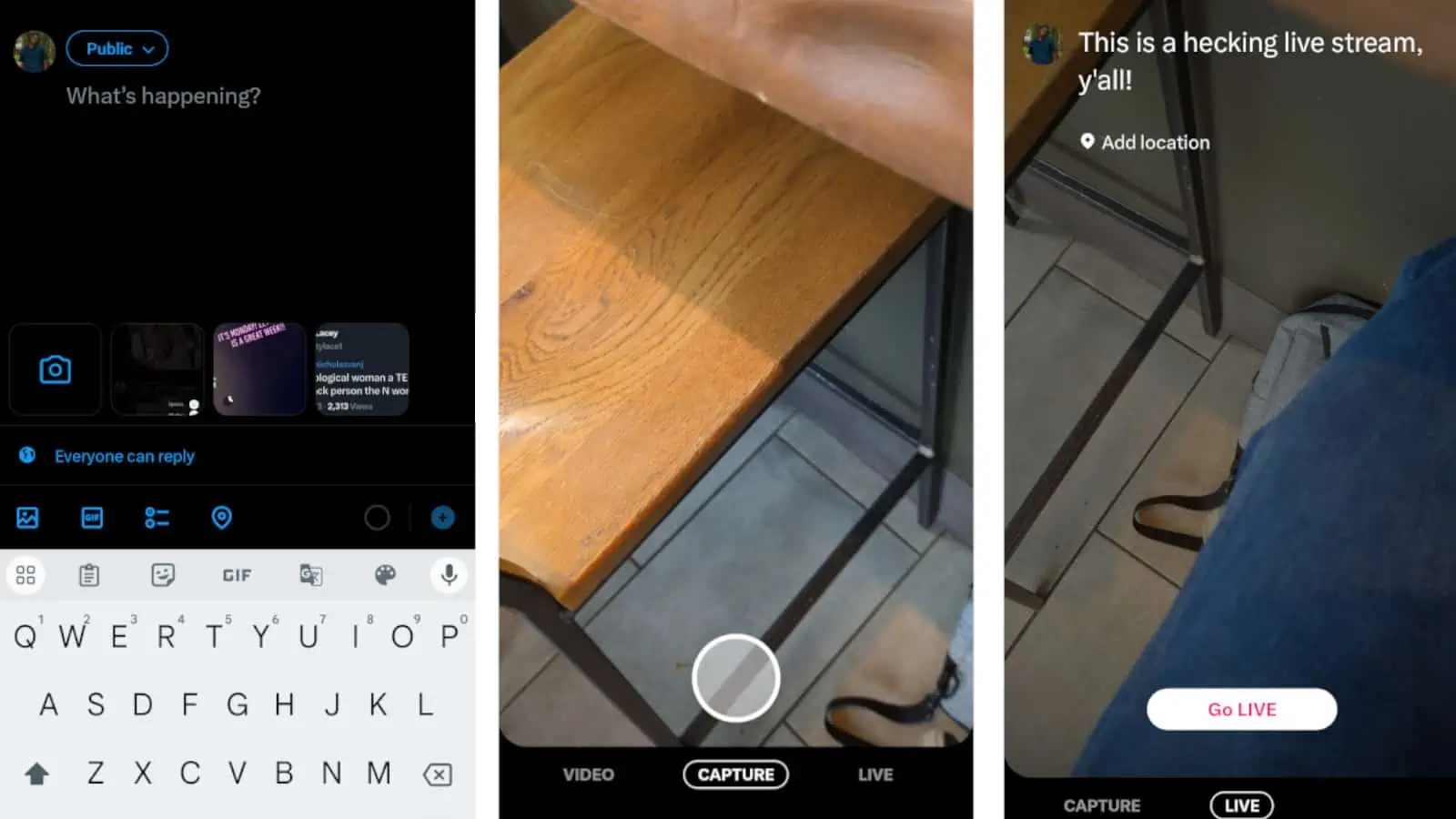
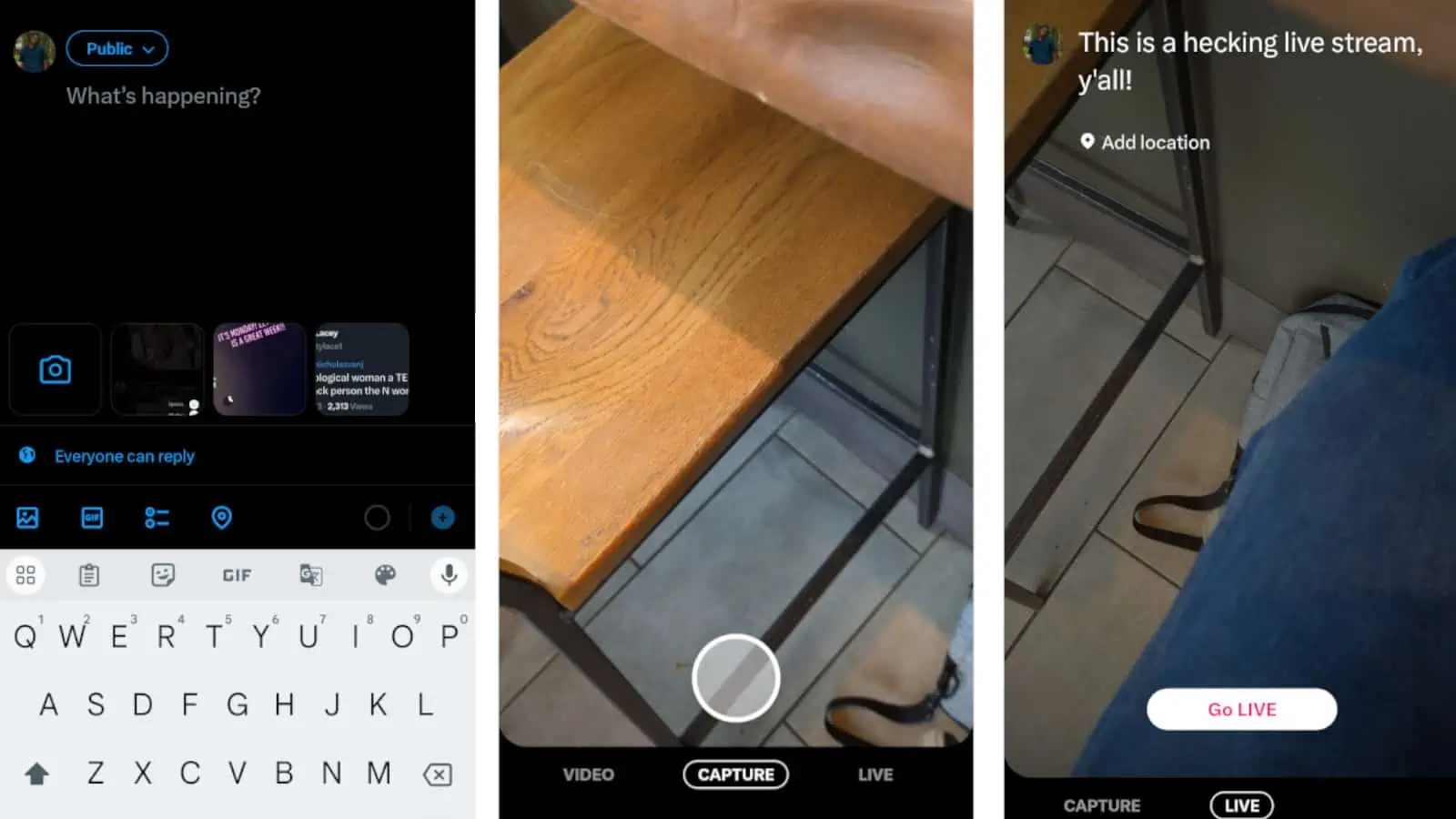
Kung nasa Android ka, gugustuhin mong pindutin ang button na Mga Larawan sa kanang ibabang menu na lalabas. Doon, makakakita ka ng grid ng iyong media. Ang opsyon sa camera ang magiging unang parisukat sa grid.
Pagkatapos mong mag-tap sa icon ng camera, dadalhin ka sa Twitter in-app na camera. Sa ibaba, makikita mo ang tatlong opsyon. Dapat mong makita ang Live na opsyon sa kanan ng opsyon na Kunin. Mag-swipe lang para i-activate ang live-streaming mode.
Pagse-set up ng iyong live stream
Kapag nag-swipe ka sa mode, makikita mong bahagyang magbago ang screen. Sa itaas, makakakita ka ng field ng text kung saan maaari kang magdagdag ng pamagat sa iyong live stream. Maaari kang magdagdag ng isang simpleng pamagat o isang buong paglalarawan ng live stream. Maraming puwang para sa anumang text na gusto mong idagdag.
Sa ilalim nito, makikita mo kung saan mo maaaring idagdag ang iyong lokasyon. Huwag mag-alala, opsyonal ito. Pagkatapos nito, maaari mong pindutin ang Go Live na button sa ibaba at simulan ang iyong live stream!